Extras
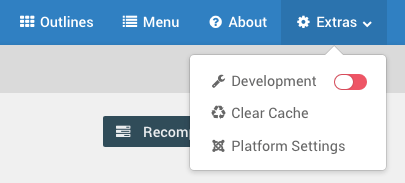
Das Dropdown-Menü Extras bietet Ihnen schnellen Zugriff auf einige Optionen, die praktisch sind, um im gesamten Administrator sofortigen Zugriff zu haben. Dazu gehören der Umschalter für den Entwicklungsmodus, eine Verknüpfung für den Cache löschen und eine Verknüpfung zu den Plattformeinstellungen, die Sie zu einer plattformspezifischen Einstellungsseite für Gantry führt.
Entwicklungs- und Produktionsmodi
In Gantry 5 läuft ein Prozess, mit dem Sie die Entwicklungs- und Produktionsmodi aktivieren können. Mit dem Kippschalter Entwicklung in den Bereichen Extras des Gantry-Administrators können Sie bei Bedarf zwischen diesen Modi wechseln.
Während der Entwicklung werden alle Änderungen an Ihren SCSS- (z.B. custom.scss) / Twig / YAML-Dateien automatisch von Gantry erkannt und erfordern nur eine schnelle Aktualisierung auf dem Frontend, um Ihre Änderungen anzuzeigen. Dadurch ist es einfach, Änderungen spontan vorzunehmen und auf Ihrer Website erscheinen zu lassen, ohne dass Sie CSS auf der Registerkarte Styles neu kompilieren oder den Cache löschen müssen.
Sobald Sie Ihre Website im Produktionsmodus platziert haben, müssen Sie den Cache löschen, um Änderungen an Twig / YAML-Dateien anzuzeigen, und CSS auf der Registerkarte Styles neu kompilieren, um Änderungen an SCSS-Dateien anzuzeigen. Der Vorteil, wenn Sie Ihre Website in den Produktionsmodus versetzen, besteht darin, dass Ihre SCSS-Dateien verkleinert werden. Dies sollte getan werden, sobald Sie bereit sind, Ihre Website live zu schalten.
In Zukunft werden mehr Entwicklungs- als Produktionsaktionen an dieselbe Einstellung gebunden sein, wie z.B. Cache, minifizierte oder erweiterte JS/CSS, etc.
Alternativer Toggle-Zugriff
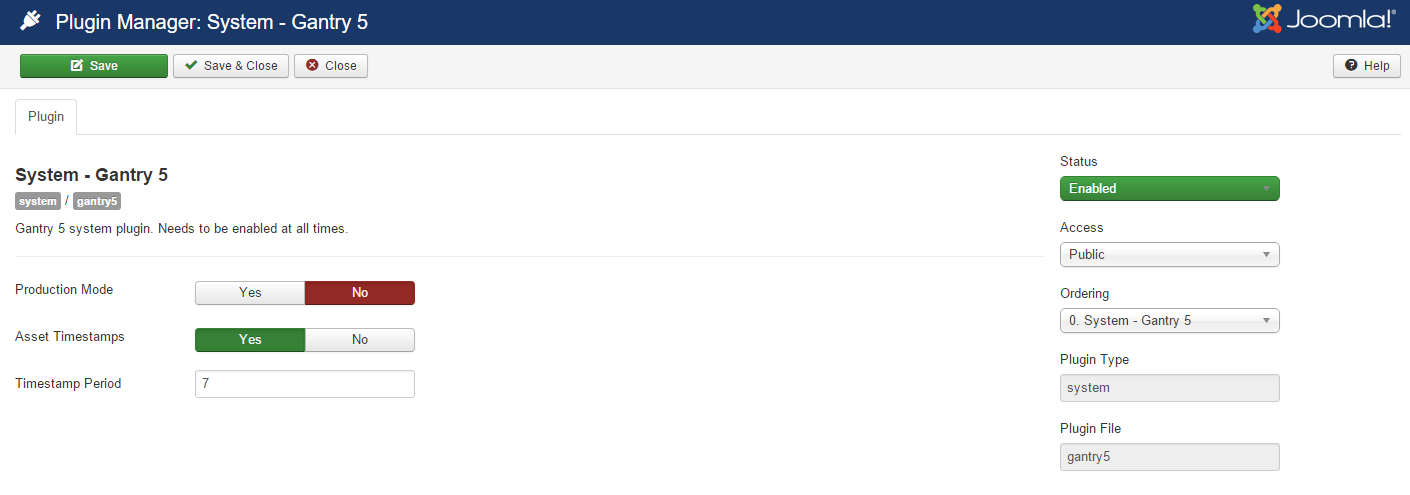
Es gibt eine alternative Methode zum Umschalten dieser Funktion, auf die Sie über den Administrator → Extensions → Plugin Manager und die Auswahl des System - Gantry 5 Plugins zugreifen können.
Sie können diese Einstellungsseite auch verwenden, um zwischen Asset-Zeitstempeln umzuschalten. Diese Funktion fügt Zeitstempel für geänderte Asset-Dateien wie Bilder, CSS und JS hinzu. Diese Option weist den Browser an, neue Assets abzurufen, ohne ein erneutes Laden auf der Seite zu erzwingen. HINWEIS: Zeitstempel sind im Entwicklungsmodus immer aktiviert.
Im Feld Zeitstempelzeitraum können Sie die Anzahl der Tage festlegen, die ein Zeitstempel nach dem Aktualisieren der Datei gespeichert wird. Sie können ganze oder dezimale Zahlen eingeben (Beispiel: 0,5, 12, 21, 3, etc.). Auf 0 setzen, um Zeitstempel für jede einzelne Asset-Datei hinzuzufügen.
Cache löschen (Clear Cache)
Die Verknüpfung Cache löschen löscht den Cache von Gantry sofort. Dazu gehört alles, was im Verzeichnis SITE_ROOT/cache/gantry5/ gespeichert ist. Wenn Sie Probleme mit dem Gantry-Administrator haben, ist dies ein ausgezeichneter erster Schritt, bevor Sie eine detailliertere Fehlersuche durchführen.
Plattform-Einstellungen (Platform Settings)
Die Verknüpfung Plattform-Einstellungen führt Sie zu einer plattformspezifischen Einstellungsseite für Gantry 5. In Joomla werden Sie beispielsweise auf die Seite zur Komponentenkonfiguration für Gantry 5 geleitet (die typischerweise die Konfiguration erweiterter Berechtigungen übernimmt).